
今回はRedmi Note 9Sを使う時のオススメの設定をご紹介します。
好みによると思いますので、あくまでも私個人の意見ですが、中には役立つ項目もあると思います。
デフォルト設定は若干使いづらい印象です。
コンテンツ
ダークテーマを有効にする
通常のIPS LCDで若干白い表示が眩しく感じると思います。
そんな時はAndroid 10からサポートされている「ダークテーマ」を有効にすることをおすすめします。
クイックパネルを引き出し、2ページ目をスクロールし、ダークテーマのスイッチを押します。
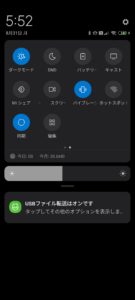
全画面表示
Redmi Note 9Sならではの大きな画面を活用できる設定です。
設定→追加設定→全画面表示 の順に操作し、「フルスクリーンジェスチャー」を選択します。
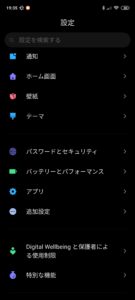
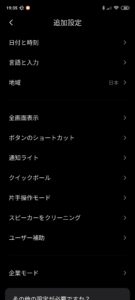

基本的な操作は、
画面左右からのスワイプ:戻る
画面下からのスワイプ:アプリの終了
画面下からスワイプし一時停止:タスクの一覧
に該当します。これだけマスターすれば、これまでの操作が直感的でとても便利です。
純正のケースを付けて使用していますと、画面の際の辺りがちょっと操作しづらいですが、慣れてしまえば問題ないでしょう。
キーボード(Gboard)の表示サイズを最大にする
デフォルト設定はキー表示が小さく、Redmi Note 9Sの大画面では、日本語テンキーの操作がしにくいのではないでしょうか。
さらに、先ほどのフルスクリーンジェスチャーをONにすると、上スワイプの「ん」の入力とアプリの終了が誤検知されたり、何かと不便を感じると思います。
そこで・・・
Gboardの表示サイズを最大にしてみます。
Gboardの設定アイコン→設定→キーボードの高さ の順に操作し、「最高」を選択します。
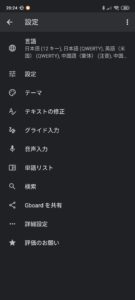
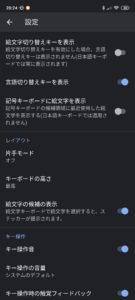
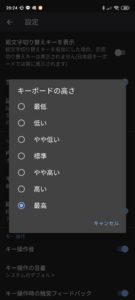
これで、ジェスチャーの誤検知が減ると思います。
ちなみに、デフォルトの「標準」と「最高」ではこれだけサイズが違います。
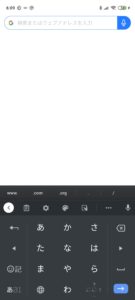
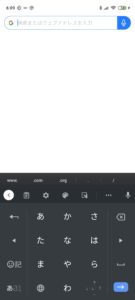
「最大」以外でもぴったりのサイズを見つけてみてはいかがでしょうか。
それでは最後の設定です。
カメラのウォーターマーク(機種名の透かし)を非表示にする
意外と鬱陶しいかもしれません。
REDMI NOTE 9Sと毎回表示されます。
メーカーとしてはブランドの浸透などのマーケティング要素でデフォルトをオンに設定しています。
これが不要な方は、カメラの設定で、「透かし」をクリックし、「デバイスの透かし」をクリックしてオフにしてください。
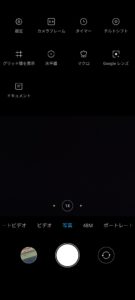
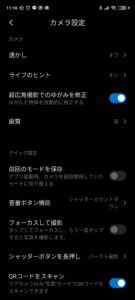
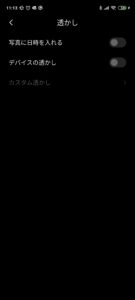
広告表示設定(なるべく消したい方)
壁紙やテーマアプリ、クリーナー等々さまざまなところで広告表示を体感すると思います。
無料のツールなどでもあり、Xiaomiの収入源でもあるため、魅力的な端末を利用する上では、仕方ないことかもしれません。
ただし、一部のアプリの広告表示は、設定することで非表示が可能なようです。
クリーナー
設定アイコンをクリックし、おすすめ欄の「おすすめを受け取る」のスイッチをオフにします。
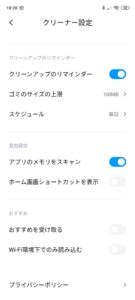
セキュリティ
こちらも設定アイコンをクリックし、おすすめ欄の「おすすめを受け取る」のスイッチをオフにします。
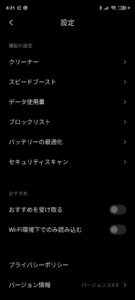
テーマ
アカウントのアイコン(人のマーク)をクリックし、「設定」をクリック、「おすすめ」をオフにします。
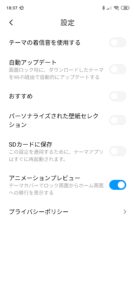
ミュージック
こちらは、左上設定アイコンをクリックして、設定→高度な設定 の順に操作し、「広告を表示」をクリックし、スイッチをオフにします。
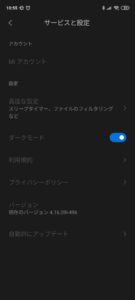
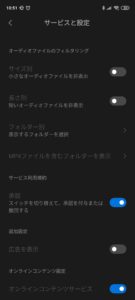
ファイルマネージャー
左上のバーガーボタンをクリックし、設定→情報の順に操作します。
おすすめをクリックし、スイッチをオフにします。
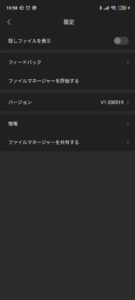
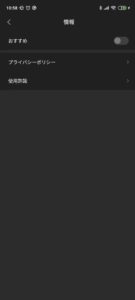
その他
Googleのパーソナライズ広告の設定ですが、広告表示を非表示にはできませんが、個人の興味に基づく広告をオフにする(興味がない広告などが表示される)設定は可能です。
設定→プライバシー→広告 の順に操作し、「広告のカスタマイズをオプトアウトする」をクリックし、スイッチをオンにします。
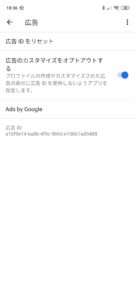
まとめ
今回はRedmi Note 9Sを使い始めるにあたり、おすすめの設定をご紹介しました。
初期状態よりも大画面を有効に活用できる方法だと思います。
試してみて不要な設定はもとに戻すなど、自分に合った設定を探っていただければと思います!
今回もご覧いただきましてありがとうございました。
今回紹介している商品はコチラ
格安SIMとのセットでは、さらにお得に購入できます。
今回もご覧いただきましてありがとうございました。
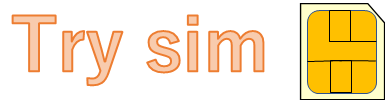
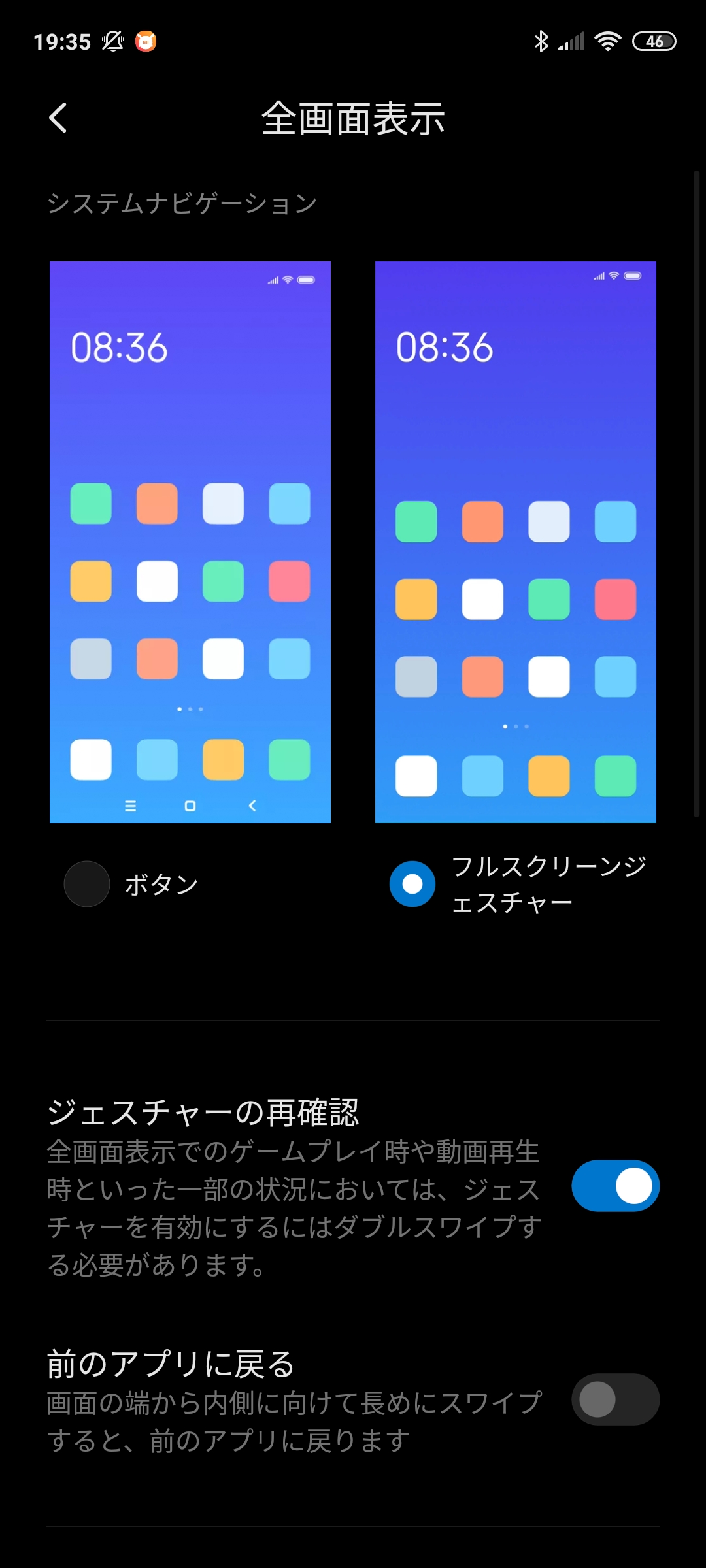


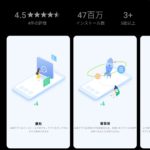


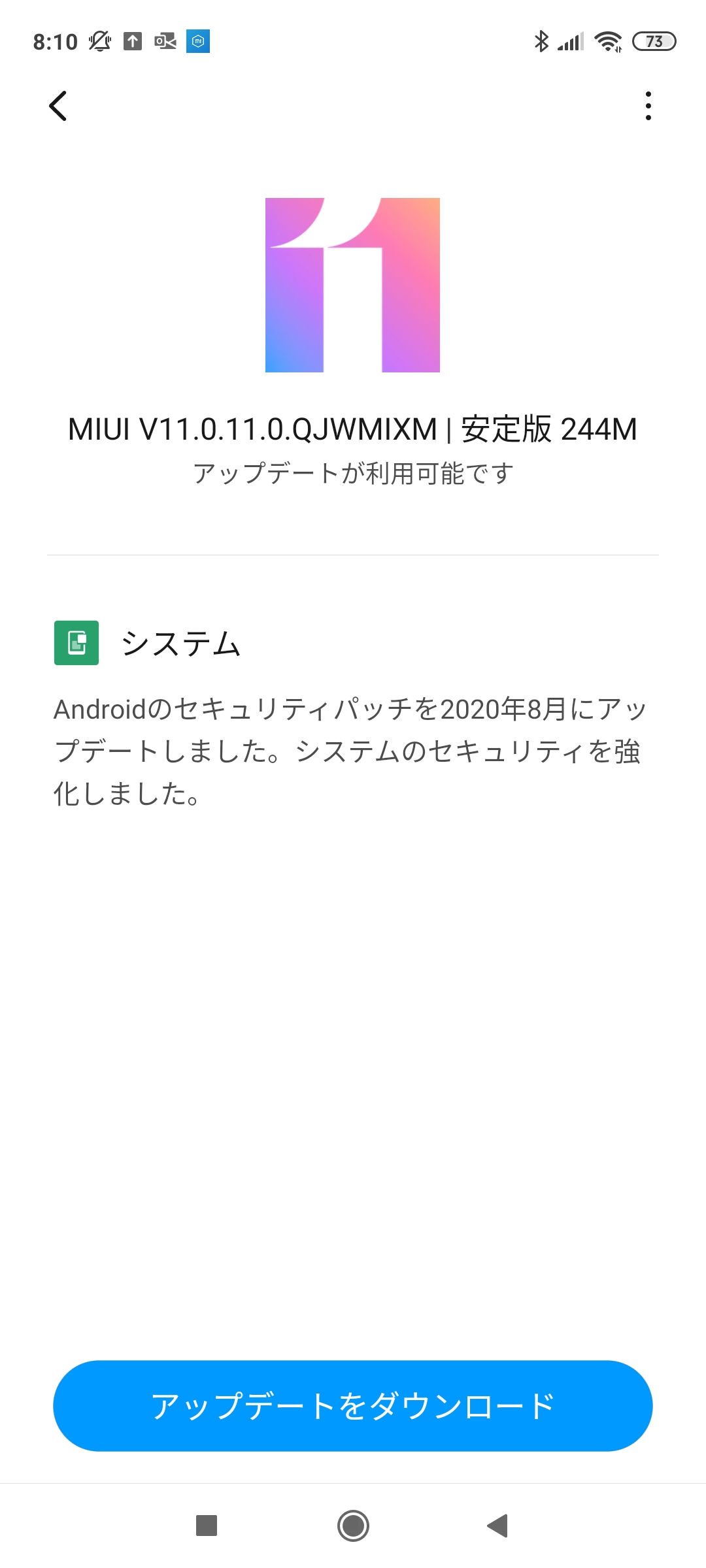
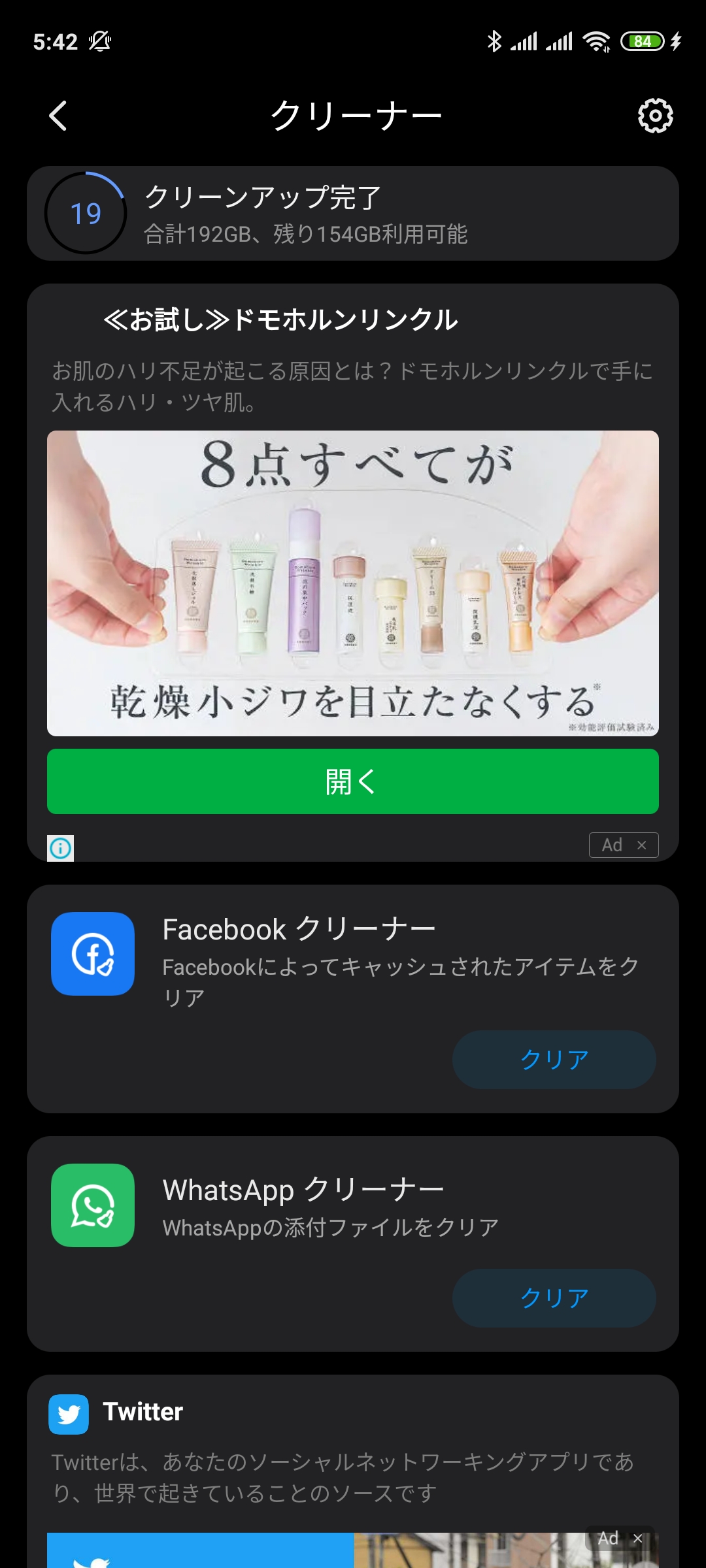





コメント